Zvukové formáty hrají důležitou roli při ukládání digitálních zvukových dat, která určují celkovou kvalitu, kompatibilitu a použití zvuku. Přestože je OGG vysoce kvalitní formát, je kompatibilní pouze s několika platformami a zařízeními a pro některé uživatele je jeho použití ve srovnání s jinými kontejnery náročné. V tomto případě si přečtěte kroky zde převést OGG na WAV pro bezeztrátovou konverzi.
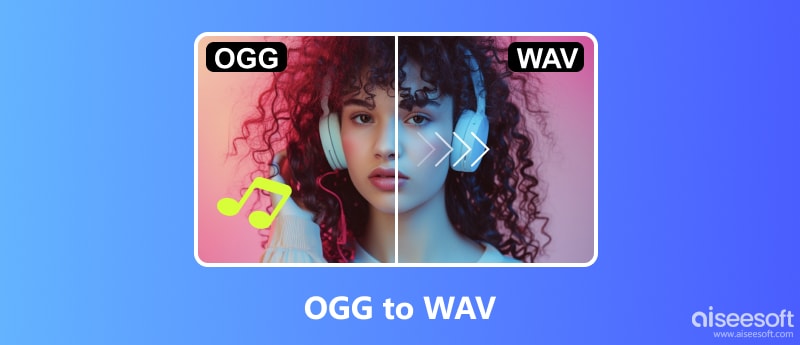
Co je lepší než desktopový konvertor, který zvládne dávkovou konverzi? Chcete-li převést více souborů OGG současně, zde jsou dva účinné převodníky pro Windows a Mac.
Aiseesoft Video Converter Ultimate je profesionální převodník vytvořený pomocí pokročilé technologie AI. Je schopen převádět více audio a video souborů, včetně WAV, OGG, M4A a dalších. Je také vybaven vestavěným zvukovým editorem pro úpravu úrovně hlasitosti podle vašich preferencí. Kromě toho je převodník OGG na WAV navržen s jednoduchým rozhraním pro navigaci a učení se jeho funkcí, aniž byste ztráceli příliš mnoho času.

Ke stažení
100% bezpečné. Žádné reklamy.
100% bezpečné. Žádné reklamy.
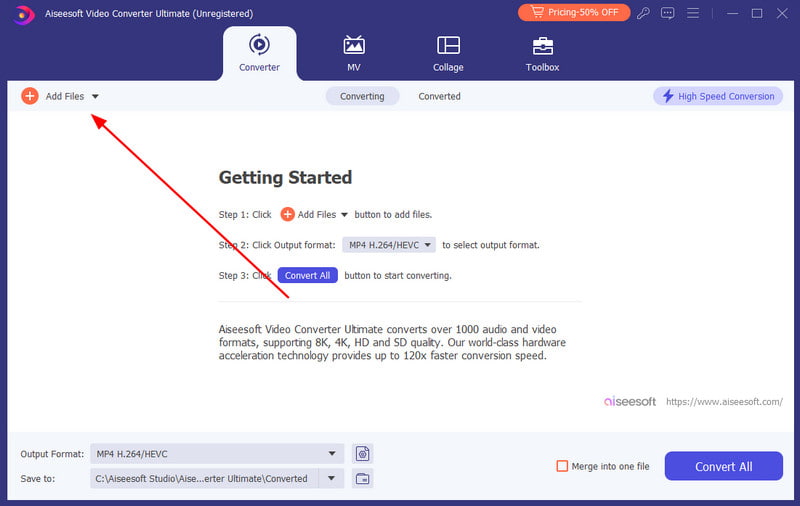
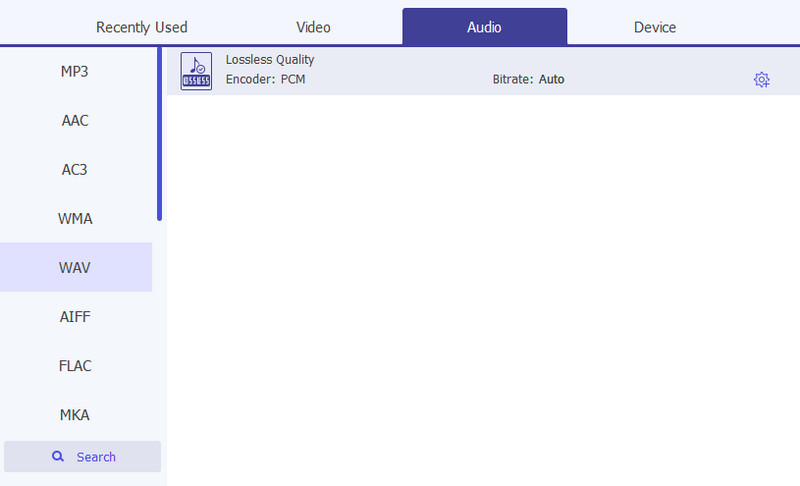
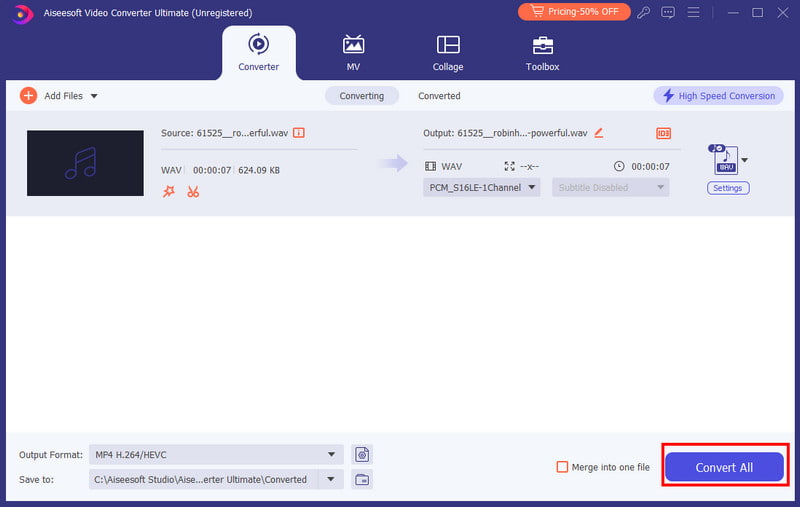
Audio editor je známý svými profesionálními algoritmy pro míchání, nahrávání a úpravy. Ale můžete použít i jiné než tyto smělost převést OGG na WAV. Je také flexibilní, takže je možné provádět dávkové konverze. Pouze software má obtížnou křivku učení a možná budete potřebovat více pluginů pro aktivaci dalších funkcí.
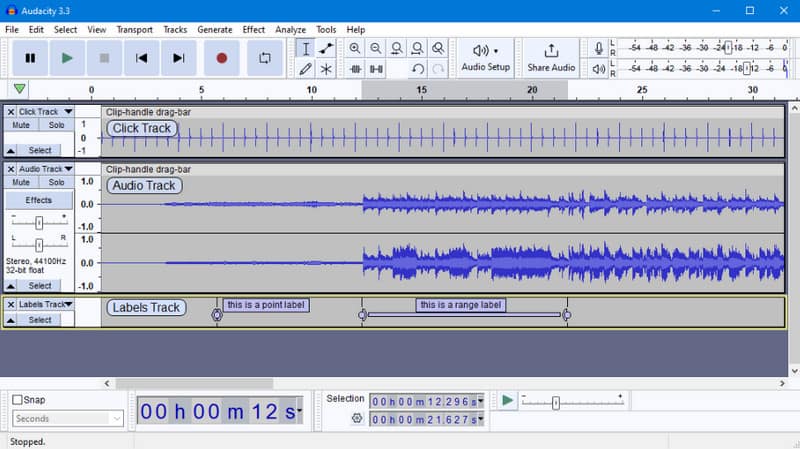
Pokud nemůžete nahrát desktopový konvertor, online nástroje jsou dalším způsobem, jak změnit OGG na WAV. Pojďme se podívat na doporučené webové převodníky.
Web je bezplatný konvertor, ke kterému máte přístup z jakéhokoli prohlížeče. Poskytuje nový způsob, jak změnit příponu souboru, jako je efektivní parametr kvality, pokročilá nastavení a editor metadat. Převedený soubor můžete dosáhnout několika kliknutími.
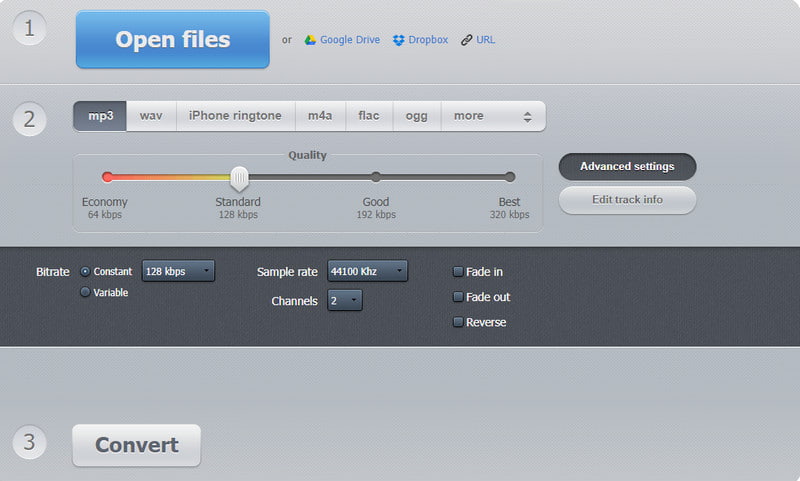
Pokud potřebujete jednoduchý převod pro svůj zvukový soubor, tento online převodník stojí za to vyzkoušet. Jeho rozhraní je jednoduché, s méně reklamami. Nabízí také více možností převodu vašich souborů OGG, včetně OGG na MP3, OGG na Opus atd. Je však vhodné nahrát pouze zvukový soubor do 100 MB, protože to je výchozí požadavek na nahrávání webu.
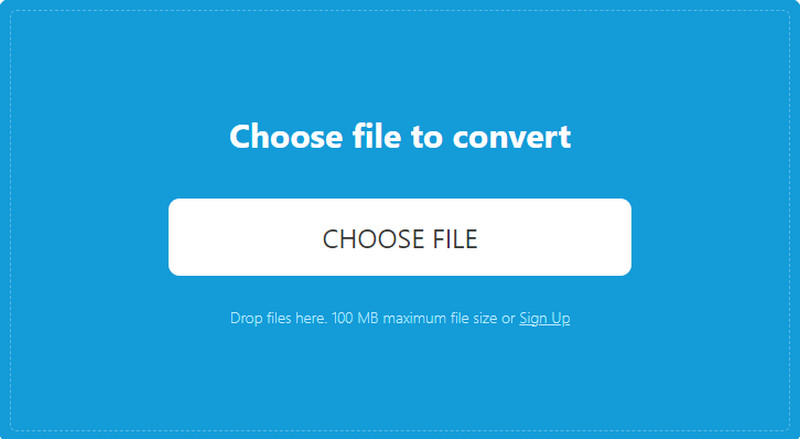
Potřebujete online převodník OGG na WAV s více nástroji pro úpravy? VEED je oblíbené online řešení, které poskytuje nejen konverzi z OGG do WAV, ale také z WAV na OGG. Můžete také najít editační funkce pro oříznutí, zpoždění a úpravu úrovně hlasitosti zvukových souborů. Může být omezena svou prémiovou verzí, ale tuto alternativu můžete použít pro jednoduchý převod zvuku.
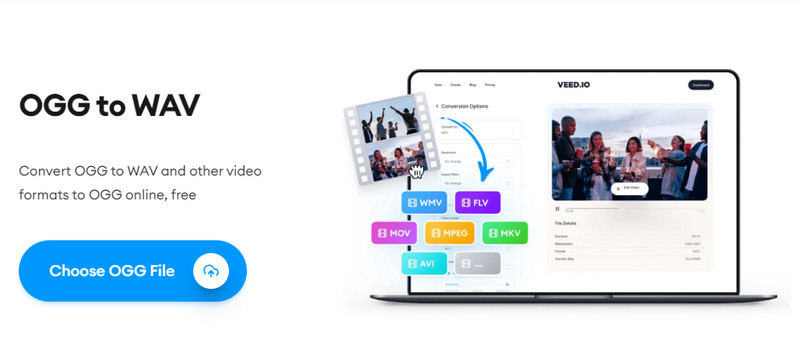
Je to pohodlné řešení pro jednoduchou konverzi online. Zamzar má převodník OGG na WAV, který se stará o kvalitu a zároveň poskytuje průměrnou rychlost zpracování. Přestože se jedná o bezplatný nástroj, převaděč omezuje velikost souboru na 50 MB a pro rozšíření alokace si musíte zakoupit jeden z jeho plánů.
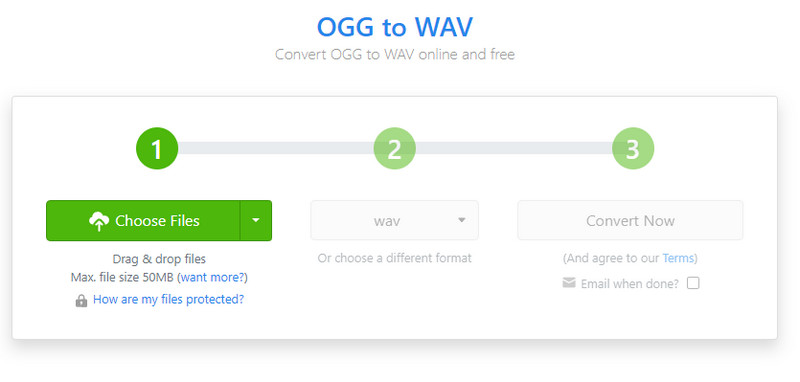
Může dávka FFmpeg převést OGG na WAV?
Ano. Přestože má software strmou křivku učení, můžete vytvořit dávkovou konverzi zadáním pro f v *.ogg; do ffmpeg -i "${f}" -vn -c:a pcm_s16le -ar 44100 "${f%.*}_mp3-to.wav" ; Hotovo. Je to pouze jeden adresář k vytvoření jednoduché smyčky a převodu více souborů OGG na soubory WAV.
Přijímá iTunes soubory OGG?
Bohužel iTunes nativně nepodporuje soubory OGG do té míry, že je nezahrne do knihovny. Ke změně přípony souboru však můžete použít jeden z převodníků OGG na WAV v tomto příspěvku.
Může VLC číst soubory OGG?
Ano, přehrávač médií dokáže otevřít a přehrát OGG bez problémů a dokonce podporuje převod do jiného zvukového formátu pomocí vestavěného převodníku.
Proč investovat do čističky vzduchu?
Už jste převést OGG na WAV? S vybranými nástroji je převod souborů OGG snadný. Tento příspěvek poskytl bezplatné online nástroje a Audacity pro jednoduchou konverzi. Ale Aiseesoft Video Converter Ultimate je poslední řešení, které byste měli vyzkoušet. Je efektivní a snadno se používá a nabízí více nástrojů. Stáhněte si lehký převodník a zažijte hladký převod.

Video Converter Ultimate je vynikající video konvertor, editor a vylepšovač pro převod, vylepšení a úpravu videí a hudby v 1000 formátech a dalších.
100% bezpečné. Žádné reklamy.
100% bezpečné. Žádné reklamy.